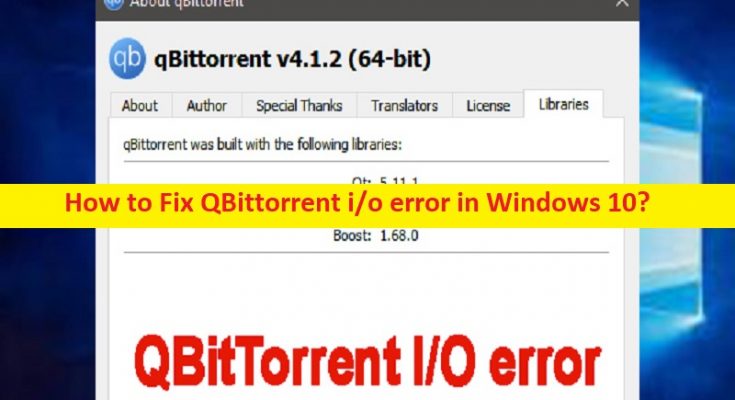Windows10でQBittorrenti/ oエラーを修正するためのヒント:
この記事では、Windows10でQBittorrenti/oエラーを修正する方法について説明します。問題を解決するための簡単な手順/方法をガイドします。議論を始めましょう。
「QBittorrentI/Oエラー」:
「QBittorrent」:QBittorrentは、クロスプラットフォームの無料のオープンソースBiTorrentクライアントです。 QBittorrentは、C++で記述されたネイティブアプリケーションです。 Boost、Qt 5ツールキット、およびlibtorrent-rasterbarライブラリを使用します。オプションの検索エンジンはPythonで書かれています。その機能には、帯域幅スケジューラ、特定のインターフェイスへのすべてのトラフィックのバインド、トレント、トラッカー、およびピアの制御(トレントのキューイングと優先順位付け、およびトレントコンテンツの選択と優先順位付け、DHT、PEX、暗号化接続、LPD、UPnP、NAT-PMPポート転送)が含まれますサポート、µTP、マグネットリンク、プライベートトレント、IPフィルタリング:ファイルタイプeMule dat、またはPeerGuardian、IPv6サポートなど。
ただし、一部のユーザーは、Windows10/8/7コンピューターでQBittorrentI / Oエラー、「I / Oエラーが発生しました」、または「I / Oエラー:アクセスが拒否されました」に直面したと報告しました。このエラーは通常、WindowsコンピューターでQBittorrentを介してオンラインでコンテンツをダウンロードしようとしたときに表示されます。この問題は、何らかの理由でコンピューターのQBittorrentツールを使用してトレントをダウンロードできないことを示しています。
この問題の背後には、QBittorrentアプリに必要な管理者権限が与えられていない、サードパーティのウイルス対策/ファイアウォールまたは組み込みのWindowsウイルス対策/ファイアウォールの干渉、他の競合するソフトウェア/プロセスの干渉など、いくつかの理由が考えられます。私たちの指示で問題を修正することが可能です。解決策を探しましょう。
Windows10でQBittorrenti/ oエラーを修正するにはどうすればよいですか?
方法1:「PC修復ツール」を使用してQBittorrent i/oエラーを修正する
「PC修復ツール」は、BSODエラー、DLLエラー、EXEエラー、プログラム/アプリケーションの問題、コンピューター内のマルウェアやウイルスの感染、システムファイルやレジストリの問題、その他のシステムの問題を数回クリックするだけで簡単かつ迅速に見つけて修正する方法です。 。
方法2:管理者としてQBittorrentを実行する
この問題を修正するために、QBittorrentを管理者として実行するように設定できます。
ステップ1:QBittorrentのショートカットを見つけて右クリックし、[プロパティ]を選択します
ステップ2:[互換性]タブをクリックし、[このプログラムを管理者として実行する]をオンにしてから、[適用]>[OK]ボタンをクリックして変更を保存します。完了したら、それが機能するかどうかを確認します。
方法3:WindowsDefenderを無効にする
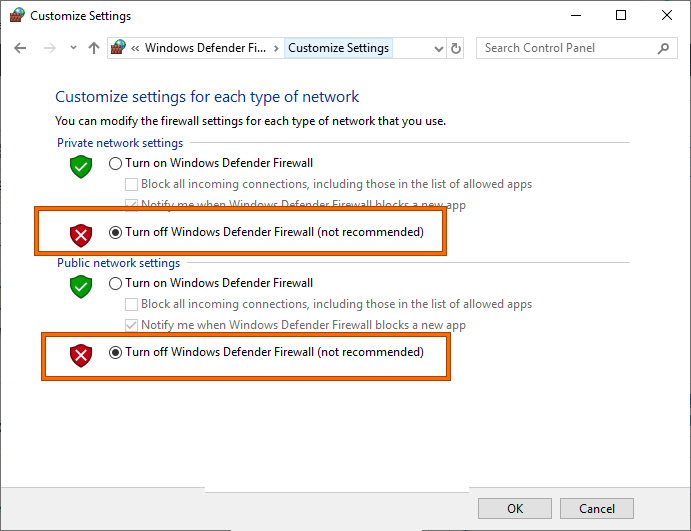
ステップ1:Windows検索ボックスを介してWindows PCで[コントロールパネル]を開き、[Windows Defender Firewall> WindowsDefenderFirewallをオンまたはオフにする]に移動します
手順2:[プライベート]と[パブリック]の両方のネットワーク設定で[Windows Defenderファイアウォールをオフにする]チェックボックスをオンにして変更を保存し、問題が解決したかどうかを確認します。
方法4:サードパーティのウイルス対策/ファイアウォールを無効にする
サードパーティのウイルス対策/ファイアウォールの干渉が問題の背後にある理由である可能性があります。問題を修正し、それがあなたのために働くかどうかを確認するために、コンピュータでサードパーティのウイルス対策/ファイアウォールプログラムを無効にすることができます。
方法5:クリーンブートを実行する
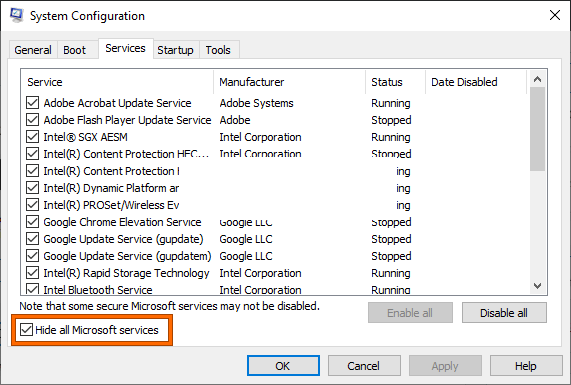
ステップ1:Windows検索ボックスを介してWindowsPCで「システム構成」アプリを開きます
ステップ2:[サービス]タブをクリックし、[すべてのMicrosoftサービスを非表示にする]オプションをオンにして、[すべて無効にする]ボタンをクリックします
ステップ3:[スタートアップ]タブをクリックし、[タスクマネージャーを開く]をクリックし、タスクマネージャーで各スタートアップ項目を右クリックし、[無効にする]を選択して無効にしてから、タスクマネージャーを閉じます。
ステップ4:最後に、システム構成アプリの[適用]> [OK]ボタンをクリックして変更を保存し、問題が解決したかどうかを確認します。
方法6:システムの復元を実行する
それでも問題が解決しない場合は、問題を解決するためにコンピューターでシステムの復元操作を実行できます。
ステップ1:キーボードの「Windows + R」キーを押し、「実行」ウィンドウに「rstrui」と入力し、「OK」ボタンを押して「システムの復元」を開きます
ステップ2:[次へ]をクリックし、コンピューターに問題がまったくなかった日時に従って有効な復元ポイントを選択し、[次へ]> [完了]をクリックして復元プロセスを再開し、問題が解決したかどうかを確認します。
結論
この投稿が、Windows10でQBittorrenti/oエラーを簡単な方法で修正する方法についてお役に立てば幸いです。あなたはそうするために私たちの指示を読んで従うことができます。それで全部です。提案や質問がある場合は、下のコメントボックスに書き込んでください。